Vodič uzorka za predviđanje transakcijskog gubitka
Ovaj će vam vodič objasniti cjelovit primjer transakcijskog bućkanja predviđanje pomoću oglednih podataka. Preporučujemo da isprobate ovu predviđanje u novom okruženju.
Scenarij
Contoso je tvrtka koja proizvodi visokokvalitetne aparate za kavu i kavu. Proizvode prodaju putem svoje web stranice Contoso Coffee. Cilj im je znati koji će klijenti koji obično redovito kupuju njihove proizvode prestati biti aktivni kupci u sljedećih 60 dana. Znajući koji će od njihovih kupaca vjerojatno bućkati, može im pomoći uštedjeti marketinške napore usredotočujući se na njihovo zadržavanje.
Preduvjeti
- Barem dozvole suradnik.
Zadatak 1 – Podaci za unos
Pregledajte članke o unosu podataka i povezivanju s a Power Query izvor podataka. Sljedeće informacije pretpostavljaju da ste upoznati s unosom podataka općenito.
Unesite podatke o klijentima s platforme eCommerce
Stvorite izvor podataka pod nazivom e-trgovina i odaberite poveznik Tekst/CSV .
Unesite URL za kontakte https://aka.ms/ciadclasscontacts e-trgovine.
Tijekom uređivanja podataka odaberite Pretvorba , a zatim Koristi prvi redak kao zaglavlja.
Ažurirajte vrstu podataka za stupce navedene u nastavku:
- DatumRođenja: Datum
- CreatedOn: datum/vrijeme/zona

U polju Naziv u desnom oknu preimenujte svoj izvor podataka u eCommerceContacts
Spremite izvor podataka.
Unesite podatke o internetskoj kupnji
Dodajte još jednu skup podataka istoj e-trgovini izvor podataka. Ponovno odaberite poveznik teksta/CSV-a .
Unesite URL za podatke https://aka.ms/ciadclassonline o internetskim kupnjama.
Tijekom uređivanja podataka odaberite Pretvorba , a zatim Koristi prvi redak kao zaglavlja.
Ažurirajte vrstu podataka za stupce navedene u nastavku:
- Nabava: datum/vrijeme
- Ukupna cijena: valuta
U polju Naziv u desnom oknu preimenujte svoj izvor podataka u eCommercePurchases.
Spremite izvor podataka.
Unesite podatke o klijentima iz sheme vjernosti
Stvorite izvor podataka pod nazivom LoyaltyScheme i odaberite poveznik Tekst/CSV .
Unesite URL za kontakte https://aka.ms/ciadclasscustomerloyalty e-trgovine.
Tijekom uređivanja podataka odaberite Pretvorba , a zatim Koristi prvi redak kao zaglavlja.
Ažurirajte vrstu podataka za stupce navedene u nastavku:
- DatumRođenja: Datum
- Nagradni bodovi: cijeli broj
- CreatedOn: datum/vrijeme
U polju Naziv u desnom oknu preimenujte svoj izvor podataka u loyCustomers.
Spremite izvor podataka.
Zadatak 2 - Objedinjavanje podataka
Pregledajte članak o objedinjavanju podataka. Sljedeće informacije pretpostavljaju da ste općenito upoznati s objedinjavanjem podataka.
Nakon unosa podataka započnite postupak objedinjavanja podataka kako biste stvorili jedinstveni profil kupca. Dodatne informacije potražite u odjeljku Objedinjavanje podataka.
Opišite podatke o klijentima koje treba objediniti
Nakon unosa podataka, mapirajte kontakte iz e-trgovine i podataka o vjernosti u uobičajene vrste podataka. Idite na Objedinjavanje> podataka.
Odaberite tablice koje predstavljaju korisnički profil – eCommerceContacts i loyCustomers.
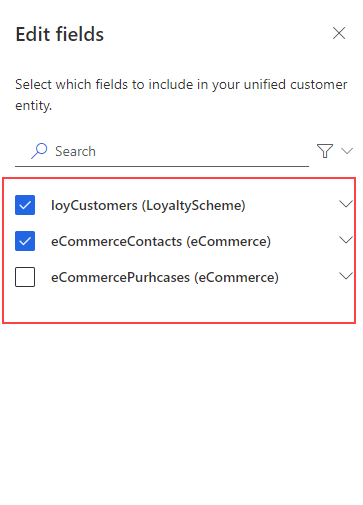
Odaberite ContactId kao primarni ključ za eCommerceContacts i LoyaltyID kao primarni ključ zaloyCustomers.
Odaberite Dalje. Preskočite duplicirane zapise i odaberite Dalje.
Definiranje pravila podudaranja
Odaberite eCommerceContacts: eCommerce kao primarnu tablicu i uključite sve zapise.
Odaberite loyCustomers: LoyaltyScheme i uključite sve zapise.
Dodaj pravilo:
- Odaberite FullName i za eCommerceContacts i za loyCustomers.
- Odaberite vrstu (telefon, ime, adresa, ...) za normalizaciju.
- Postavi razinu preciznosti:Osnovno i Vrijednost :Visoka.
Dodajte drugi uvjet za adresu e-pošte:
- Odaberite E-pošta za eCommerceContacts i loyCustomers.
- Ostavite praznim polje Normaliziraj.
- Postavi razinu preciznosti:Osnovno i Vrijednost :Visoka.
- Unesite Puno ime, E-pošta za naziv.
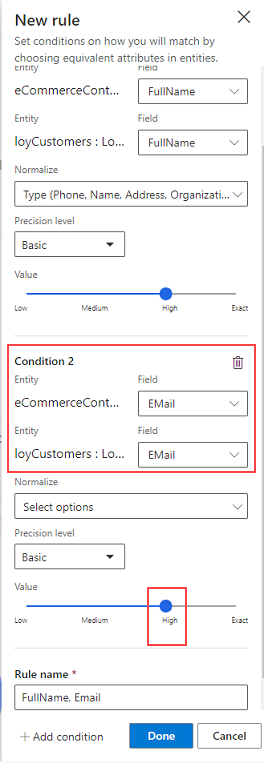
Odaberite Gotovo.
Odaberite Dalje.
Prikaz objedinjenih podataka
Preimenujte tablicu ContactId za loyCustomers u ContactIdLOYALTY da biste je razlikovali od ostalih unesenih ID-ova.
Odaberite Dalje da biste pregledali, a zatim Stvori profile klijenata.
Zadatak 3 – stvaranje aktivnosti povijesti transakcija
Pregledajte članak o aktivnostima kupaca. Sljedeće informacije pretpostavljaju da ste upoznati s općenito stvaranjem aktivnosti.
Stvorite aktivnost pomoću tablice eCommercePurchases:eCommerce .
Odaberite SalesOrderLine za vrstu aktivnosti i ID nabave zaprimarni ključ.
Unesite sljedeće podatke za aktivnost:
- Naziv aktivnosti: eCommercePurchases
- Vremenska oznaka: KupljenoNa
- EventActivity: TotalPrice
- ID retka naloga: ID nabave
- Datum naloga: Nabavana
- Iznos: Ukupna cijena
Stvorite odnos između eCommercePurchases:eCommerce i eCommerceContacts:eCommerce s ID-om kontakta kao vanjskim ključem za povezivanje dviju tablica.
Pregledajte promjene, a zatim odaberite Stvori aktivnosti.
Zadatak 4 - Konfigurirajte predviđanje transakcijskog gubitka
S jedinstvenim profilima kupaca na mjestu i aktivnošću pokrenite transakcijski bućkuriš predviđanje.
Idite na Predviđanja uvida>.
Na kartici Stvaranje odaberite Koristi model na modelu Kupac.
Odaberite Transactional za vrstu bućkanja, a zatim Početak rada.
Imenujte model OOB eCommerce Transaction Churn predviđanje i izlaznu tablicu OOBeCommerceChurnPrediction.
Odaberite Dalje.
Definirajte preference modela:
predviđanje prozor: 60 dana za definiranje koliko daleko u budućnost želimo predvidjeti bućkanje kupaca.
Definicija bućkanja: 60 dana za označavanje trajanja bez kupnje nakon čega se kupac smatra bućkanjem.
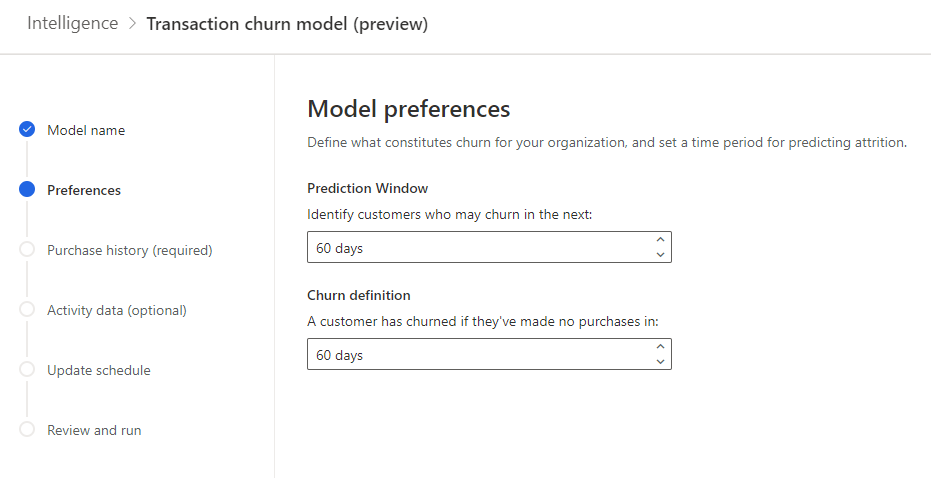
Odaberite Dalje.
Odaberite Povijest kupnji (obavezno) i Dodaj podatke za povijest kupnji.
Odaberite SalesOrderLine i tablicu eCommercePurchases, a zatim Dalje. Potrebni podaci automatski se popunjavaju iz aktivnosti. Odaberite Spremi, a zatim Dalje.
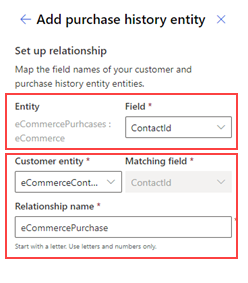
Preskoči korak Dodatni podaci (neobavezno).
U koraku Ažuriranja podataka odaberite Mjesečno za raspored modela.
Nakon pregleda svih detalja odaberite Spremi i pokreni.
Zadatak 5 – Pregled rezultata modela i objašnjenja
Neka model dovrši obuku i bodovanje podataka. Pregledajte objašnjenja modela bućkanja. Dodatne informacije potražite u članku Prikaz rezultata predviđanje.
Zadatak 6 – Stvaranje segmenta klijenta s visokim rizikom gubitka
Pokretanjem proizvodnog modela stvara se nova tablica koja je navedena u tablicama> podataka. Možete kreirati novi segment na temelju tablice koju je kreirao model.
Na stranici s rezultatima odaberite Kreiraj segment.
Stvorite pravilo pomoću tablice OOBeCommerceChurnPrediction i definirajte segment:
- Polje: ChurnScore
- Operator: veći od
- Vrijednost: 0,6
Odaberite Spremi i pokrenite segment.
Sada imate segment koji se dinamički ažurira i koji identificira kupce s visokim rizikom. Dodatne informacije potražite u članku Stvaranje segmenata i upravljanje njima.
Savjet
Segment za model predviđanje možete izraditi i sa stranice Segmenti >uvida tako da odaberete Novo i odabereteStvori iz>uvida. Dodatne informacije potražite u članku Stvaranje novog segmenta s brzim segmentima.